
今回はインスタの新機能「アーカイブ」について使い方など詳しく解説していきます。
コンテンツ
インスタ「アーカイブ」とは?
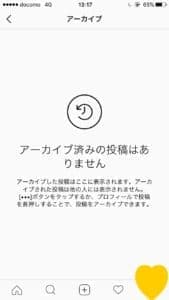
今回のアップデートで新機能の「アーカイブ」という機能が追加されました。今回はこの「アーカイブ」という機能について詳しく解説していきます。
「アーカイブ」は一般的な意味で保存記録などの意味があります。メールだとフォルダを分けて保管しておくなどの意味があります。
今回インスタでの「アーカイブ」という意味は、投稿したい記事を保存しておいてあとで投稿出来るという機能です。今までに投稿してきた記事も「アーカイブ」すると別の場所に非公開で保存しておけます。
昔の記事を消したいけど思い出として置いて置きたい場合などに、オススメです。
この機能は自分の投稿のみ使えます。
アーカイブに保存しておいた投稿は他の人が閲覧出来たり、検索出来たりしないので安心して下さい。それでは早速使い方を解説していきます。
インスタライブのアーカイブの詳細や保存方法!見方や見れない場合の対処法について徹底解説
インスタ「アーカイブ」する方法
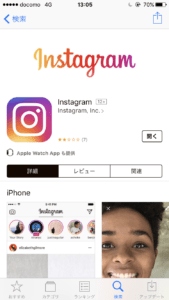
インスタで投稿を「アーカイブ」する方法は二通りあるので分類に分けて解説していきます。
ホーム画面で投稿を長押し
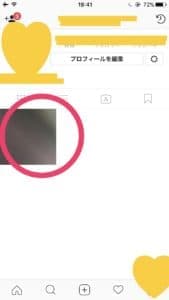
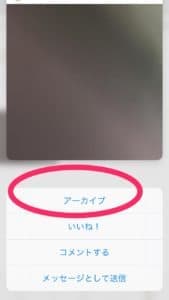
プロフィール画面で投稿した記事を「長押し」して上にスライドして下さい。すると「アーカイブ」が表示されます。
タップすると勝手にアーカイブに追加され、タイムラインには公開されません。
「……マーク」をタップする
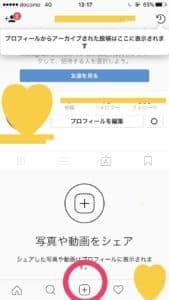

まず「投稿ボタン」をタップして記事をタイムラインに公開しましょう。(投稿ボタン→写真選択→シェアで投稿出来ます)
次に自分が投稿した記事の右上の「・・・マーク」をタップしましょう。
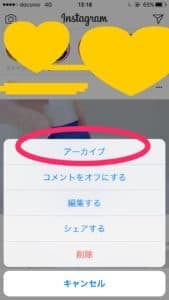
すると「アーカイブ」と表示されます。タップするとアーカイブされます。アーカイブした記事は皆には表示されません。タイムラインから消えてしまいます。
「アーカイブ」した記事を再投稿するには
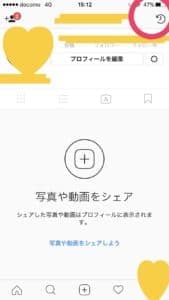
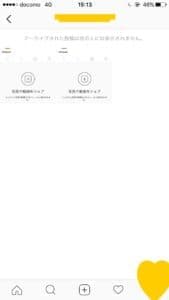
「アーカイブ」した記事を再度投稿するには、ホーム画面でまず右上の「アーカイブボタン」をタップします。次に再度投稿したい記事をタップします。
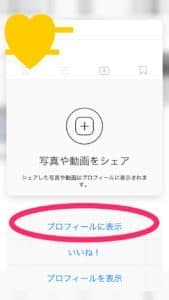
(長押しで上にスライドでも大丈夫です)

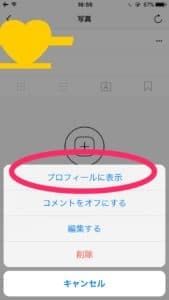
右上の「・・・マーク」をタップしましょう。「プロフィールに表示」をタップしましょう。すると再度タイムラインに表示されます。
「消えてしまった」と不安になる方や一度「アーカイブ」した記事は二度と投稿出来ないと言われている方もいますが、そんな事はありませんので安心して下さい。
インスタで他の人のストーリーを自分のストーリーでシェアするには?詳細とリポスト方法を徹底解説!
アーカイブした投稿を「消す」または「編集」するには
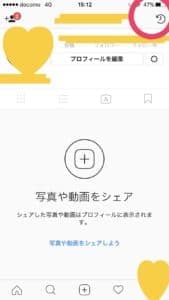
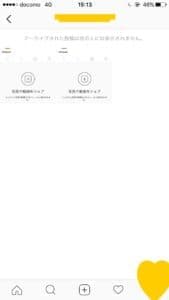
ホーム画面で右上の「アーカイブボタン」をタップしましょう。次に編集または消したい投稿をタップしましょう。

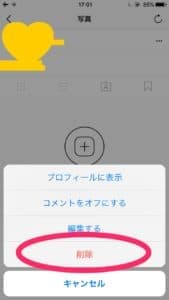
右上の「・・・マーク」をタップしましょう。すると削除または編集を選択出来ます。
「アーカイブ」機能が使えない時は?
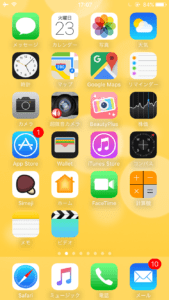
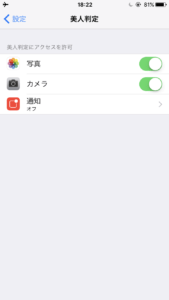
この機能は最新にアップデート後に使えます。「Appstore」→「アップデート」からアップデートを行いましょう。
それでも使えない場合は再起動して再度アプリを開いてみましょう。
編集後記
今回はインスタの新機能「アーカイブ」についての使い方など詳しく解説させていただきました。
再投稿出来ないなど、間違った情報が出回っていますので注意して下さい。アーカイブした記事は再投稿出来ます。上記手順で試して見てください。


